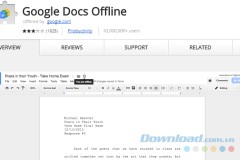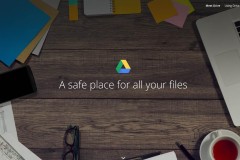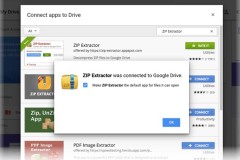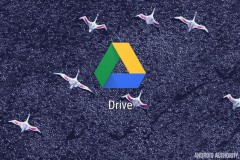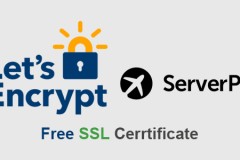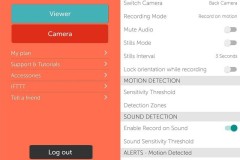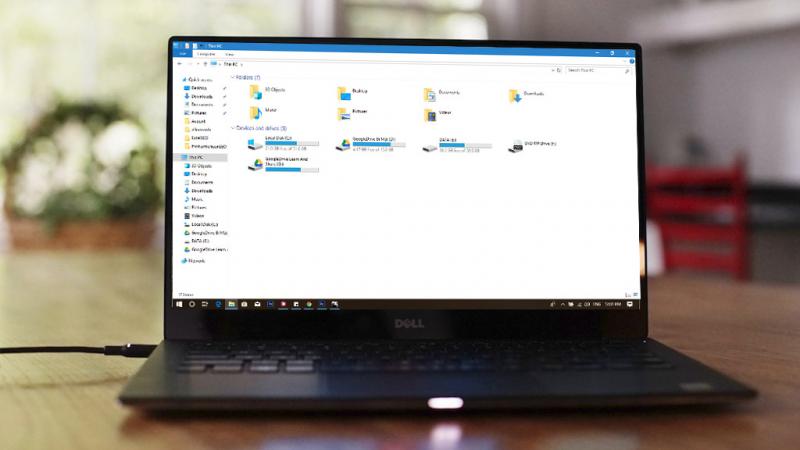
Để làm được điều này, bạn cần sử dụng phần mềm nhỏ gọn mang tên Air Live Drive Pro - phần mềm gắn kết các ổ đĩa đám mây trong đó có Google Drive.
Ưu điểm:
- Bây giờ bạn có thể mở và truy cập các file trên Google Drive trên máy tính mà không cần phải đồng bộ các file đó xuống máy tính.
- Làm việc trực tiếp với các file trên Google Drive với các công cụ thường dùng khi làm việc với các file trong ổ đĩa có sẵn trên máy.
- Hỗ trợ nhiều dịch vụ đám mây phổ biến như: Google Drive, OneDrive, Mega...
Hướng dẫn tải và sử dụng Air Live Drive Pro:
Bước 1: Truy cập vào link dưới. Click vào DOWNLOAD AIR LIVE DRIVE PRO NOW. Sau đó đăng ký thông tin và click GIVE TO ME NOW để nhận phần mềm Air Live Drive Pro bản quyền. Bạn sẽ được chuyển đến một trang web có chứa key bản quyền và link cài đặt.
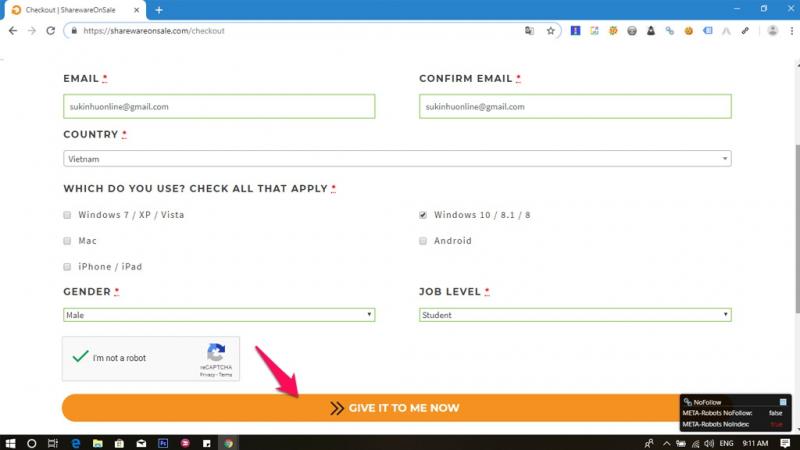
Bước 2: Tải và cài đặt phần mềm Air Live Drive Pro. Mở phần mềm, tiến hành nhập key như hình dưới:
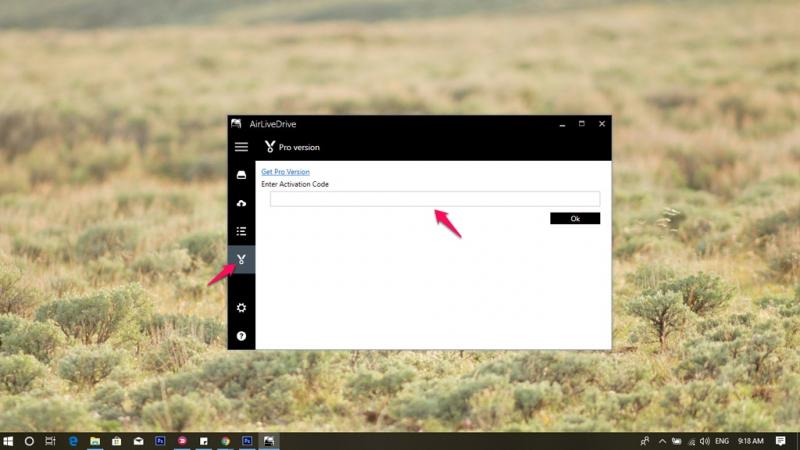
Bước 3: Như vậy là bạn đã có bản quyền rồi. Bây giờ hãy tiến hành liên kết đến Google Drive của mình nhé. Click vào Add Cloud Disk như hình dưới. Chọn dịch vụ Google Drive.
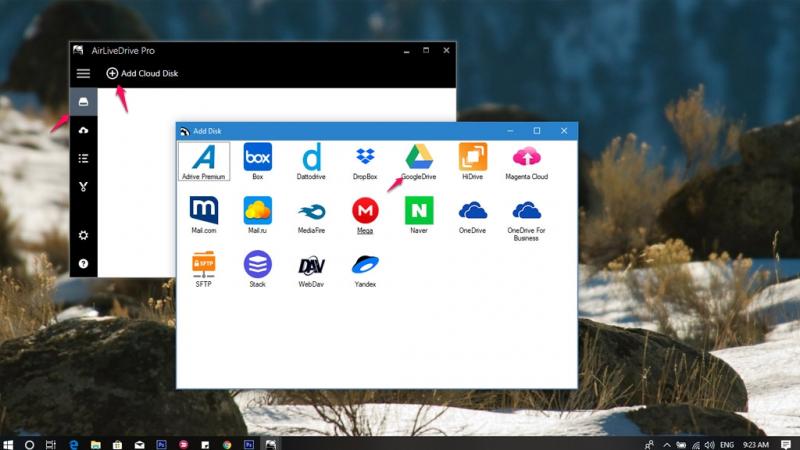
Bước 4: Đăng nhập tài khoản Google Drive.
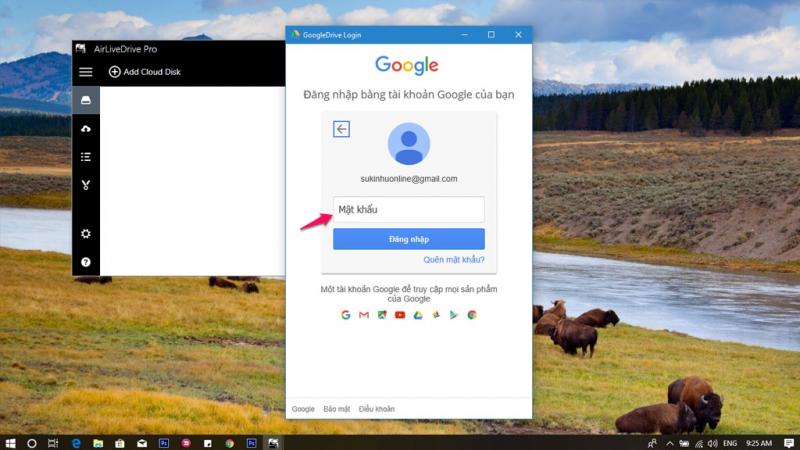
Bước 5: Giữ nguyên mặc định, hoặc bạn có thể thay đổi ký hiệu ổ đĩa mà bạn muốn. Click Connect.
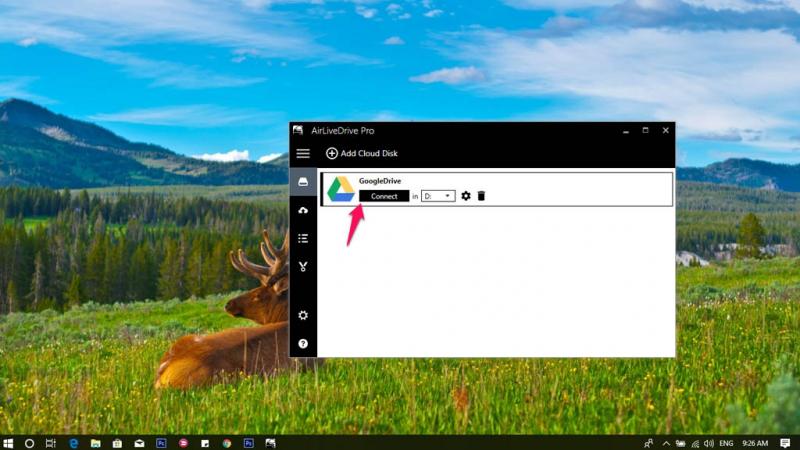
Quá trình Connect diễn ra nhanh hay chậm còn tùy thuộc vào tốc độ mạng và máy của các bạn. Sau khi hoàn tất, bạn hãy vào This PC để kiểm tra nhé. Chúc bạn thành công!
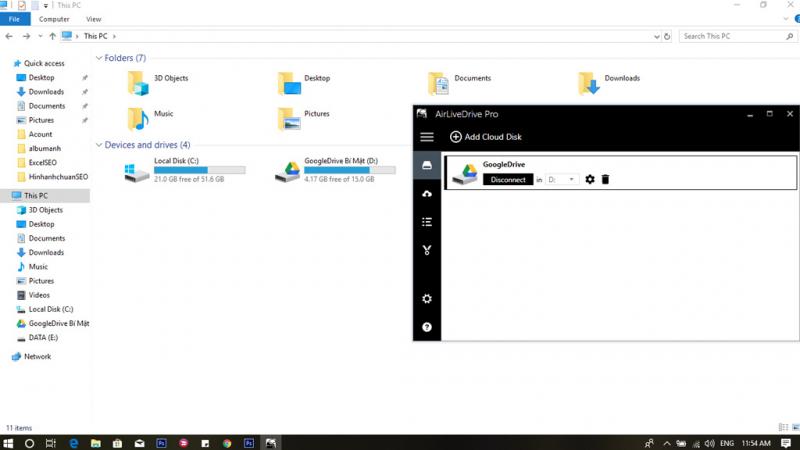
Lưu ý: Hãy tắt phần mềm Air Live Drive Pro nếu bạn không muốn sử dụng ổ đĩa Drive nữa nhé.
Ngô Viết Hùng / Via Nguyenvanlong